现代工作模式下MacOS远程访问方案:提升效率与安全性的实用技巧
现代工作模式下MacOS远程访问方案:提升效率与安全性的实用技巧
用户8589624
发布于 2025-11-15 18:08:50
发布于 2025-11-15 18:08:50
引言
MacOS因其稳定性、安全性以及强大的开发和设计工具生态系统而备受开发者、设计师和IT支持人员的青睐。然而,现代工作模式越来越灵活,远程访问成为了日常。本文旨在分享针对MacOS远程访问的最佳实践,帮助开发者、设计师和IT支持人员安全、高效地完成远程工作。我们将深入探讨远程访问方式选择、安全配置、性能优化、以及针对不同角色(开发者、设计师、IT支持)的具体建议。
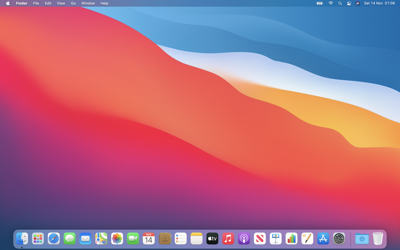
c12e2f58-89c8-4398-9abf-7e962e910b94
一、远程访问方式的选择与考量
选择合适的远程访问方式是保障效率和安全的第一步。以下是一些常见的MacOS远程访问方案:
- 原生屏幕共享 (Screen Sharing): MacOS内置的屏幕共享功能简单易用,但安全性较低,依赖于防火墙配置和账号密码保护。适用于临时、低风险的协助场景。
- VNC (Virtual Network Computing): VNC是一种跨平台的远程控制协议,允许用户访问和控制远程Mac的图形界面。安全性取决于VNC服务器的配置和密码强度。RealVNC和TightVNC是常见的VNC服务器。
- SSH (Secure Shell): SSH主要用于命令行访问,适用于开发者进行服务器管理、代码部署等操作。它提供高度安全性,但需要一定的Linux/Unix命令知识。
- 远程桌面软件 (TeamViewer, AnyDesk): 这些软件易于使用,提供跨平台兼容性,但依赖于第三方服务,可能存在隐私和安全风险。
- 内网穿透工具 (cpolar, frp): 适用于需要从外部网络安全访问内部网络Mac的情况。它们通过建立安全的隧道,将本地端口暴露给外部网络,无需公网IP。
二、安全配置:打造坚固的远程访问堡垒
安全是远程访问的核心。以下是一些关键的安全配置:
- 强密码策略: 采用复杂密码,并定期更换。为每个账号设置不同的密码,避免重复使用。
- 双因素认证 (2FA): 启用Apple ID、远程访问软件、SSH等关键服务的2FA,增加一层安全保护。
- 防火墙配置: 启用MacOS内置防火墙,并自定义规则,只允许必要的端口和应用程序访问网络。
- SSH密钥认证: 禁用密码认证,使用SSH密钥进行身份验证,提高安全性。
- VPN (Virtual Private Network): 使用VPN加密网络连接,保护数据在传输过程中的安全。
- 内网穿透工具安全配置 (以cpolar为例):
- 设置个人的cpolar账号密码并启用两步验证。
- 限制隧道访问权限: 仅允许特定的IP地址或账号访问你的Mac。
- 定期更新cpolar客户端和服务器,修复潜在的安全漏洞。
- 定期安全审计: 检查系统日志,监控网络活动,及时发现和处理安全威胁。
三、性能优化:提升远程访问体验
流畅的远程访问体验至关重要。以下是一些性能优化建议:
- 网络优化: 使用高速稳定的网络连接,避免网络拥塞。
- 屏幕分辨率调整: 降低屏幕分辨率可以减少网络带宽占用,提高响应速度。
- 关闭不必要的应用程序: 运行过多的应用程序会占用系统资源,降低性能。
- 使用流媒体优化: 远程桌面软件通常提供流媒体优化功能,可以提高画面流畅度。
- 压缩文件传输: 在传输大文件时,可以使用压缩工具减小文件大小,提高传输速度。
四、针对不同角色的最佳实践
- 开发者:
- 首选SSH: SSH是进行服务器管理、代码部署、远程调试的理想选择。
- 使用终端复用器 (tmux, screen): 保持会话的持久性,即使网络中断也不会丢失工作。
- 配置代码编辑器远程连接: VS Code、IntelliJ IDEA等编辑器支持SSH远程连接,可以在本地编辑远程服务器上的代码。
- 使用Git进行版本控制: Git可以方便地进行代码同步和协作。
- 设计师:
- VNC或远程桌面软件: 需要访问图形界面,进行设计创作和原型设计。
- 高分辨率屏幕共享: 确保画面清晰流畅,方便进行视觉审查和协作。
- 使用云存储同步设计文件: 方便进行文件共享和协作。
- 选择支持色彩校准的远程桌面软件: 确保色彩显示准确无误。
- IT支持人员:
- VNC或远程桌面软件: 需要远程控制用户Mac,进行故障排除和技术支持。
- 使用安全VPN连接用户网络: 保护用户隐私和数据安全。
- 配置远程访问权限管理: 限制IT支持人员访问权限,确保系统安全。
- 使用远程控制工具进行系统监控和日志分析: 及时发现和解决问题。
五、内网穿透的优势与cpolar的具体应用
对于需要从外部网络安全访问内部网络Mac的情况,内网穿透工具是理想的选择。与传统的端口转发相比,内网穿透更加安全可靠,无需公网IP,并且可以穿透复杂的网络环境。
cpolar适用于以下场景:
- 远程开发调试:开发者可以在外部网络远程调试内部网络Mac上的应用程序。
- 远程桌面访问:用户可以在外部网络远程访问内部网络Mac的桌面。
- 远程数据访问:用户可以在外部网络远程访问内部网络Mac上的数据。
1.Homebrew包管理器安装cpolar
下面以使用VNC远程控制为例,macos安装cpolar可通过homebrew包管理器进行安装,无需手动下载安装包。
通过Homebrew包管理器安装cpolar
brew tap probezy/core && brew install cpolarsudo cpolar service install ##安装服务
sudo cpolar service start ##启动服务登录cpolar web UI管理界面
在浏览器上访问本地9200端口【127.0.0.1:9200】,使用cpolar账号登录。
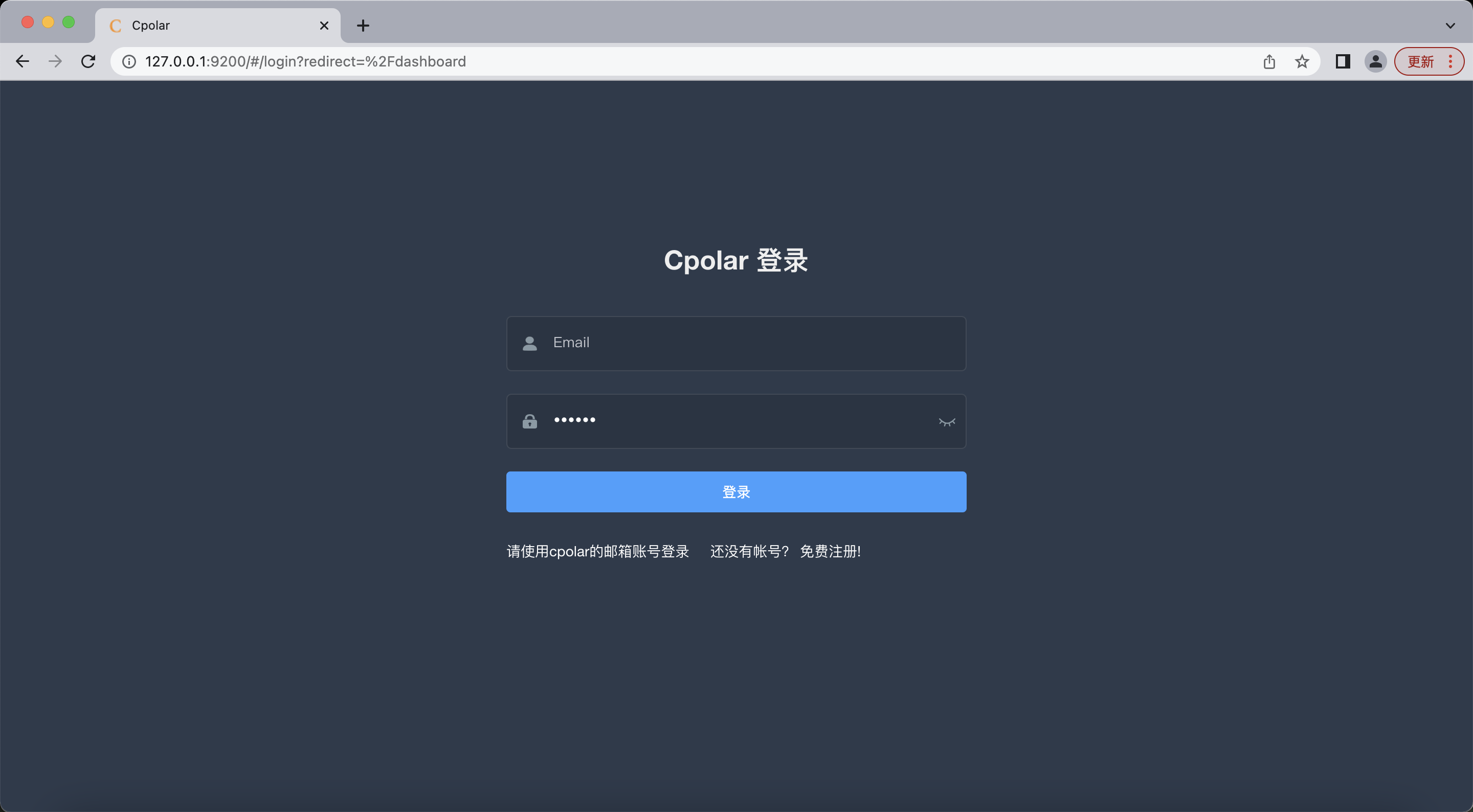
20221229153018
2. 创建公网隧道
登录成功后,点击左侧仪表盘的隧道管理——创建隧道:
- 隧道名称:可自定义,注意不要与已有隧道名称重复
- 协议:tcp协议
- 本地地址:5900(vnc默认端口号)
- 端口类型:免费选择随机临时tcp端口
- 地区:选择China VIP
点击创建
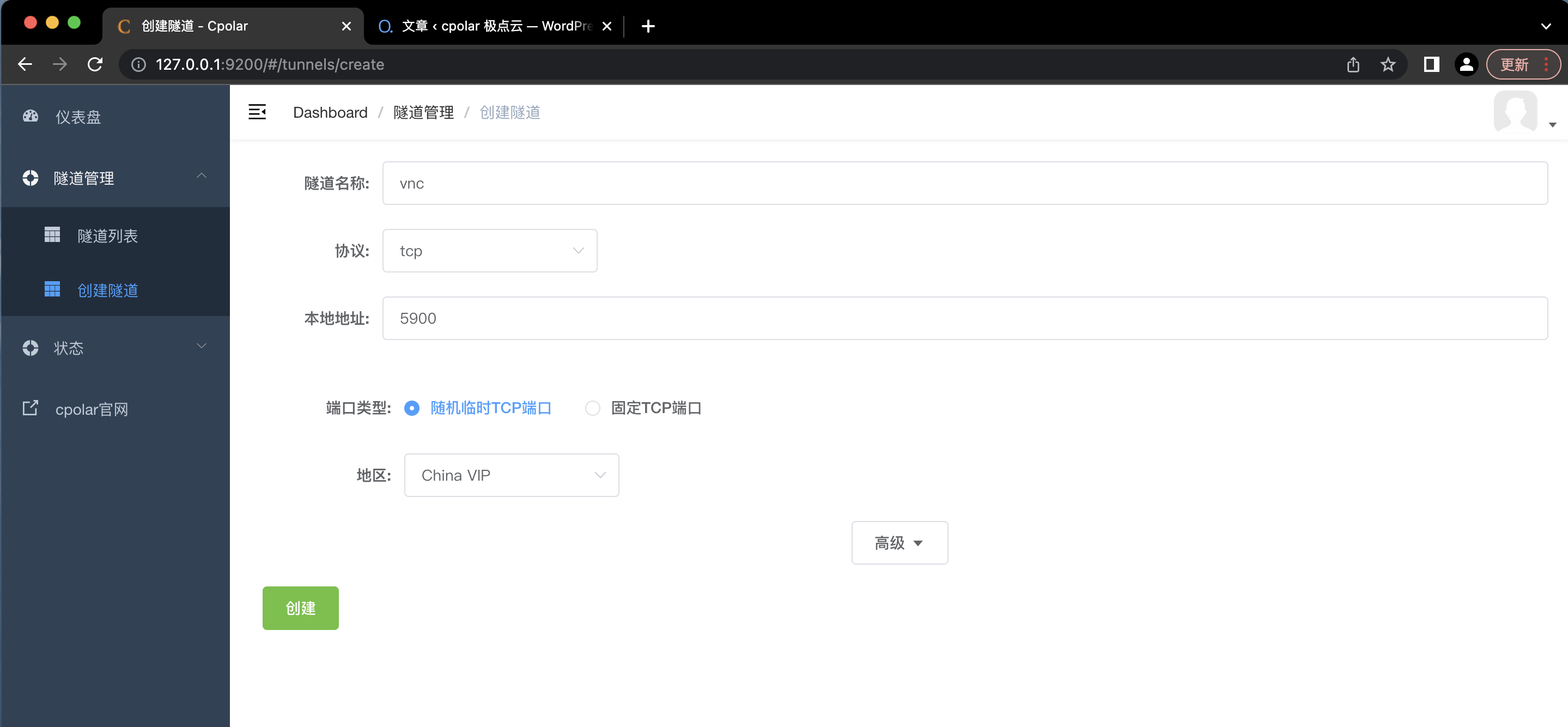
20221230110547
提示隧道创建成功后,页面自动跳转至隧道列表,可以看到刚刚创建成功的vnc隧道,状态active,表示为正常在线,注意无需再次点击启动。
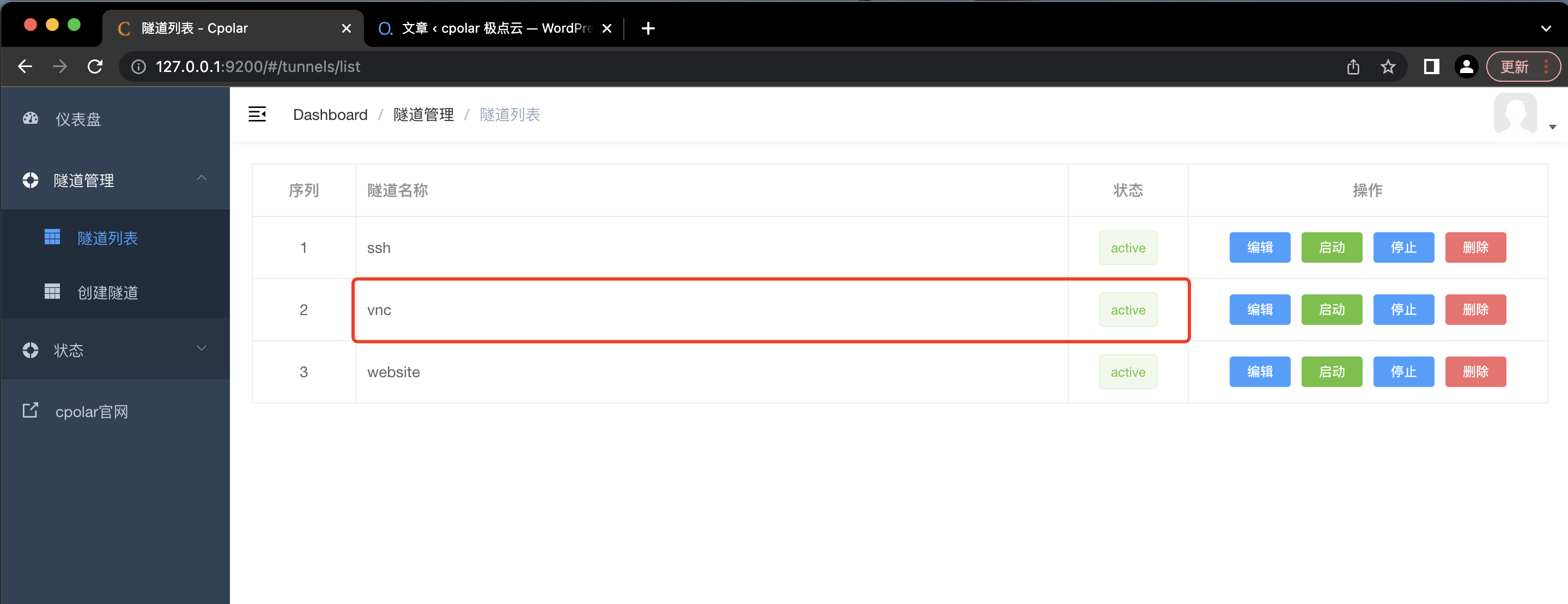
20221230110629
点击左侧仪表盘的状态——在线隧道列表,可以看到vnc隧道已经有生成了相应的公网地址,本例为2.tcp.vip.cpolar.cn:10208,将其复制下来,注意无需复制tcp://。
3. 测试公网远程控制
windows控制端打开vnc viewer,点击上方的地址栏,输入公网地址,并点击连接。
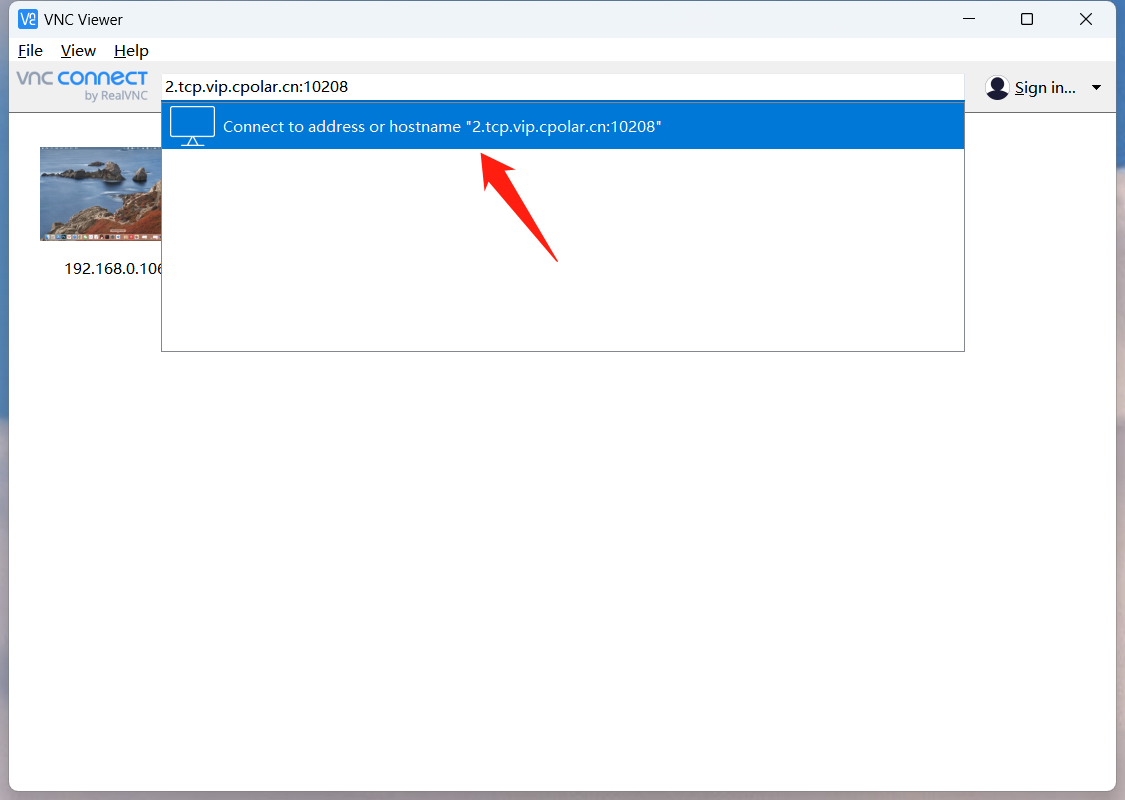
20221230112958
测试公网地址远程登录成功!
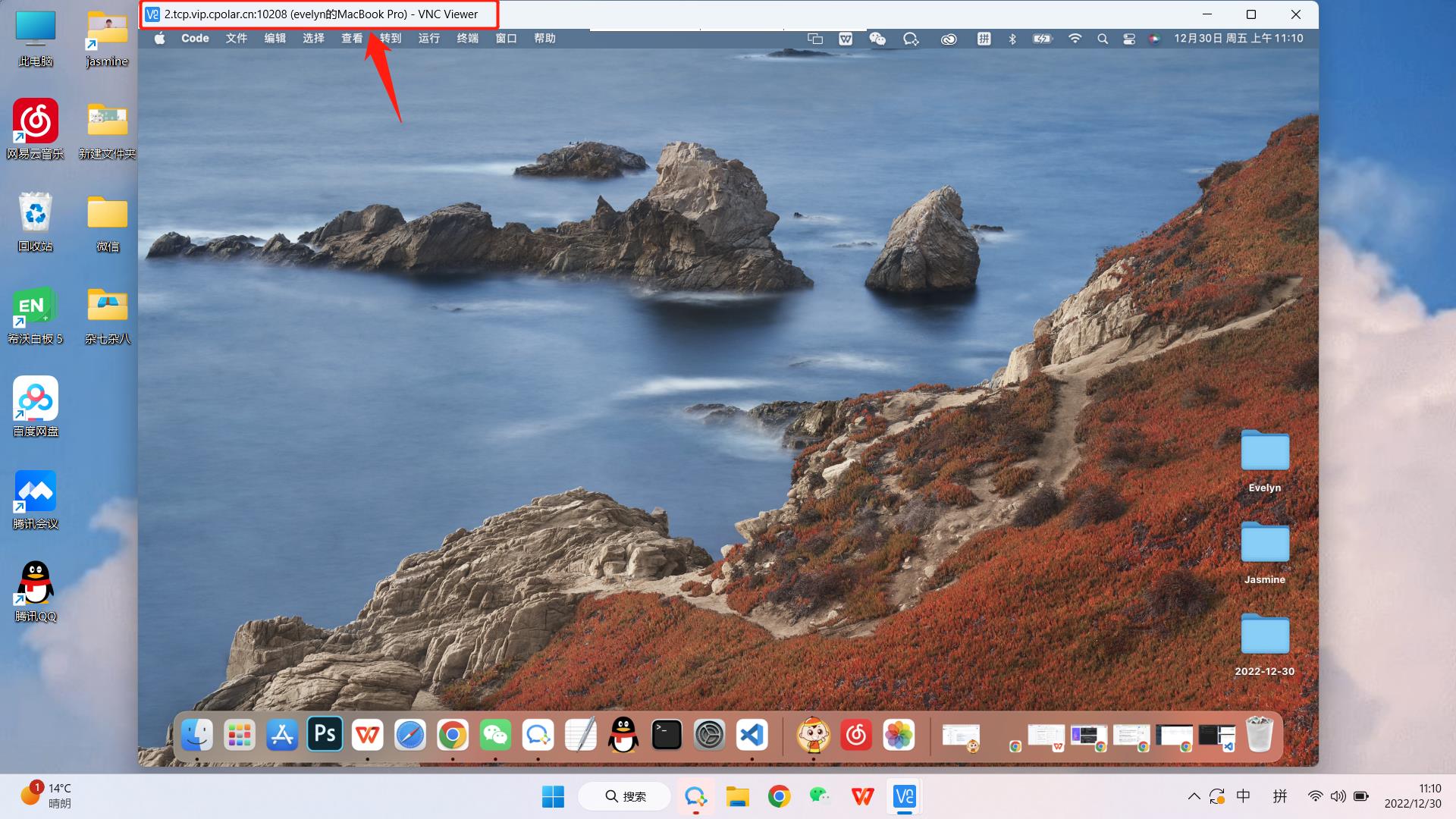
20221230113011
总结
远程访问MacOS已经成为现代工作模式的重要组成部分。通过选择合适的远程访问方式、加强安全配置、优化性能、以及针对不同角色采取最佳实践,可以高效、安全地完成远程工作。内网穿透工具如cpolar 为远程访问提供了更灵活、更安全的选择。记住,安全是一个持续的过程,需要不断改进和完善。希望本文能帮助开发者、设计师和IT支持人员更好地利用MacOS远程访问,提升工作效率和质量。
本文参与 腾讯云自媒体同步曝光计划,分享自作者个人站点/博客。
原始发表:2025-04-21,如有侵权请联系 cloudcommunity@tencent.com 删除
评论
登录后参与评论
推荐阅读
目录

